- English (English)
- Bulgarian (Български)
- Chinese Simplified (简体中文)
- Chinese Traditional (繁體中文)
- Czech (Čeština)
- Danish (Dansk)
- Dutch (Nederlands)
- French (Français)
- German (Deutsch)
- Greek (Ελληνικά)
- Hungarian (Magyar)
- Italian (Italiano)
- Japanese (日本語)
- Korean (한국어)
- Polish (Polski)
- Portuguese (Brazilian) (Português (Brasil))
- Slovak (Slovenský)
- Spanish (Español)
- Swedish (Svenska)
- Turkish (Türkçe)
- Ukrainian (Українська)
Quét và lưu tài liệu
Bạn có thể sử dụng các tác vụ trên Quét tab của cửa sổ Tác vụ mới cửa sổ để tạo tài liệu kỹ thuật số ở nhiều định dạng khác nhau. Bạn sẽ cần một máy quét hoặc máy ảnh kỹ thuật số để thu được các hình ảnh tài liệu.
- Chọn Quét tab và nhấp vào một tác vụ:
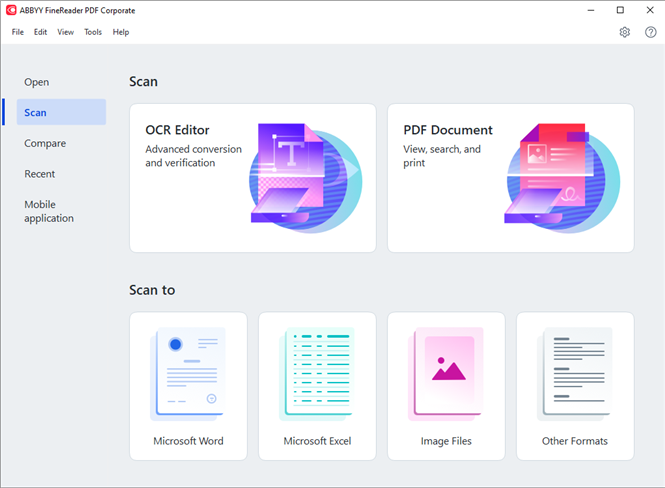
- OCR Editor mở ảnh quét trong OCR Editor.
- Tài liệu PDF tạo tệp PDF từ hình ảnh thu được từ máy quét hoặc máy ảnh kỹ thuật số.
- Microsoft Word tạo tài liệu Microsoft Word từ hình ảnh thu được từ máy quét hoặc máy ảnh kỹ thuật số.
- Microsoft Excel tạo tài liệu Microsoft Excel từ hình ảnh thu được từ máy quét hoặc máy ảnh kỹ thuật số.
- Tệp hình ảnh tạo tài liệu chỉ có hình ảnh từ hình ảnh thu được từ máy quét hoặc máy ảnh kỹ thuật số.
- Định dạng khác tạo tài liệu ở các định dạng phổ biến như *.odt, *.pptx, *.epub và *.html từ hình ảnh thu được từ máy quét hoặc máy ảnh kỹ thuật số.
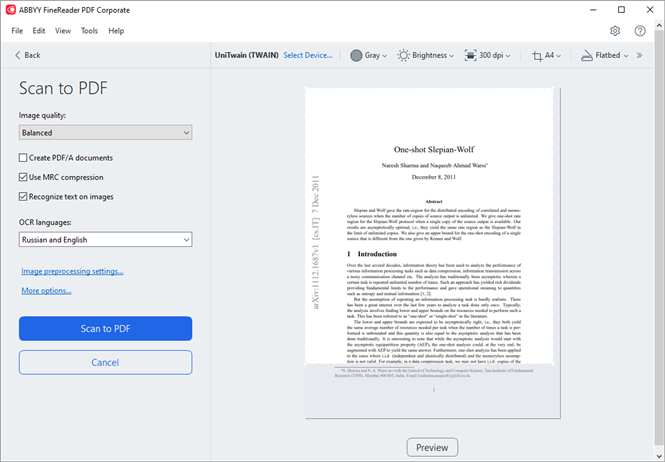
- Chọn một thiết bị và chỉ định cài đặt quét.
- Nhấp vào Xem trước nút hoặc nhấp vào bất cứ điểm nào bên trong vùng hình ảnh.
- Kiểm tra hình ảnh. Nếu bạn không hài lòng với chất lượng hình ảnh, hãy thay đổi cài đặt quét và nhấp vào Xem trước nút lại lần nữa.
- Chỉ định cài đặt cụ thể cho định dạng đã chọn.
Các cài đặt này sẽ xác định diện mạo và thuộc tính của tài liệu đầu ra. - Nhấp vào Quét thành <định dạng> nút.
- Khi bắt đầu quét, một hộp thoại với thanh tiến trình và các gợi ý sẽ được hiển thị.
- Sau khi quét xong trang đầu tiên, một hộp thoại nhắc bạn quyết định làm gì tiếp theo sẽ được hiển thị.
Nhấp Quét lại để quét nhiều trang hơn bằng cài đặt hiện tại hoặc nhấp Quét xong để đóng hộp thoại. - Tùy thuộc vào tác vụ mà bạn đã chọn ở bước 1, các hình ảnh được quét sẽ:
- Được xử lý và được thêm vào một dự án OCR trong OCR Editor.
- Được xử lý và được chuyển đổi thành tệp PDF. Chỉ định thư mục bạn muốn lưu tài liệu thu được. Tài liệu sẽ vẫn mở trong OCR Editor.
- Được xử lý và được chuyển đổi thành định dạng đã chọn. Chỉ định thư mục bạn muốn lưu tài liệu thu được. Tài liệu sẽ vẫn mở trong OCR Editor.
 Xem thêm: :
Xem thêm: :
6/12/2024 2:32:05 PM